Windows 10 güncellemelerinin indirilmesi ve yüklenmesi uzun süren bir üne sahiptir. Sanki bu yeterince kötü değilmiş gibi, bazı güncellemeler de son aşamalarda takılıp kalıyor. Böyle bir durumda, muhtemelen "Windows'u hazır hale getirme" ekranının sonsuz bir şekilde döndüğünü göreceksiniz.
Genellikle, "Windows'u hazır hale getirme" sorunu, bir güncelleme herhangi bir sebep olmadan arızalandığında ortaya çıkar. Ancak bazen sorun, dosya bozulması önemli bir rol oynayarak ciddi hale gelir.
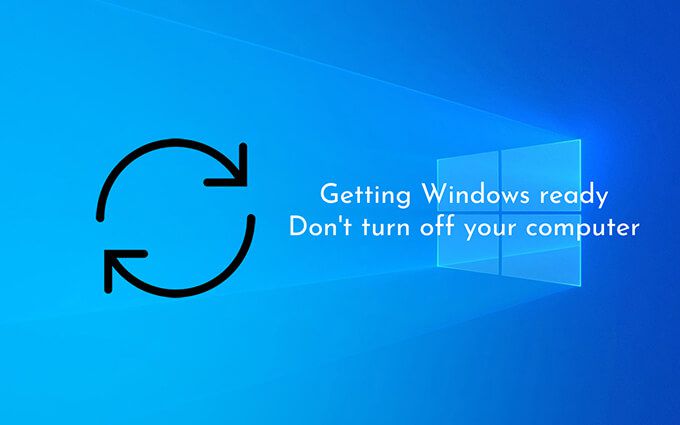
Ne olursa olsun, aşağıdaki sorun giderme ipuçları ve düzeltmeler listesi, Windows 10'da "Windows'a hazır olma" ekranını geçmenize yardımcı olacaktır.
Bağlantıyı Kes İnternet
Bazı durumlarda, Windows 10, bir güncellemeyi sonlandırırken Microsoft sunucuları ile iletişimde sorun yaşayabilir. Bu, işletim sisteminin "Windows'u Hazırlama" ekranında donmasına neden olur ve masaüstüne geçişini engeller. İnternet bağlantısını keserek bunu çözebilirsiniz.
PC’ler Ethernet üzerinden bağlı ise, kabloyu çekmeniz yeterlidir. Wi-Fi kullanıyorsanız yönlendiriciyi kapatmayı deneyin; bazı dizüstü bilgisayarlarda Wi-Fi'yi devre dışı bırakmak için kapatabileceğiniz fiziksel bir anahtar da vardır.

"Windows'u hazır hale getirme" sorununun arkasındaki neden ağla ilgili bir sorunsa, Windows 10 yüklemeyi kısa süre sonra düzgün şekilde bitirmelidir.
In_content_1 tümü: [300x250] / dfp: [640x360]->Bekleyin
İnternet bağlantısını kesmek “Windows'a Hazır Olma” hatasını düzeltmeye yardımcı olmadıysa, en az birkaç saat beklemeyi denemelisiniz. Bu çok saçma. Ancak nadiren güncellemeler, sonsuza kadar sürebilecek kısa ve seyrek etkinlik patlamaları halinde düzensiz davranma eğilimindedir.
Windows 10'a her şeyi kendi başına halletmesi için zaman vermek en iyisidir. Zaman öldürmek için bir kahve veya bir TV şovunu takip et yapın.
PC'yi Sabit Yeniden Başlatma
Yaklaşık saatlerce bekledikten sonra bile "Windows'a Hazırlanıyor" ekranını görüyorsanız , PC'nizin tamamen takıldığını varsaymak güvenlidir. Çözüm - zor bir yeniden başlatma.
Ekran "Bilgisayarınızı kapatmayın" diyor ama siz tam tersini yapacaksınız! Bu nedenle, ekran kararana kadar bilgisayarın güç düğmesini basılı tutun.

Ardından, bekleyin bilgisayarınızı yeniden başlatmak için birkaç saniye ve güç düğmesine tekrar basın. Çoğu durumda, bilgisayarınız güncellemeyi hızlı bir şekilde sonlandırmalı ve Windows 10 masaüstünü yüklemelidir.
Uyarı:Henüz yapmadıysanız, tam bir yeniden başlatma yapmak iyi bir fikir değildir. işletim sistemini bozabileceğinden birkaç saat bekledi.
Windows Kurtarma Ortamını Kullanarak Sorunları Düzeltin
Bilgisayarınızı donanımdan sıfırlamak, "Windows'a Hazır Olma" hatasını düzeltmeye yardımcı olmadıysa, bozuk dosyaları onarmak veya önceki sürümleri kaldırmak için Windows Kurtarma Ortamı'na (WinRE) girmelisiniz. Windows 10 güncellemeleri. WinRE'yi iki şekilde çağırabilirsiniz:
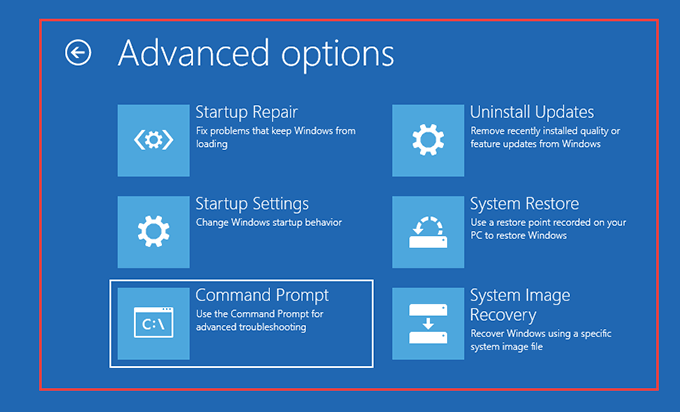
Sistem Dosyası Denetleyicisini Çalıştır
Sistem Dosyası Denetleyicisi (SFC) taramanıza izin verir sistemle ilgili dosyalarla ilgili sorunları gidermek için.
1. WinRE'de Komut İstemi'ni seçin.
2. SFC komutunu aşağıdaki gibi yazın:
sfc / scannow / offbootdir = C: \ / offwindir = D: \ Windows
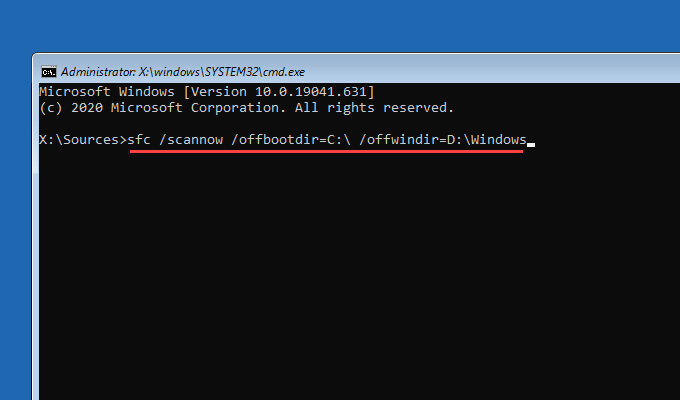
Not:Gerekirse, C'yi değiştirinönyükleme biriminin doğru sürücü harfiyle ve Windows 10 bölümününki ile D. Bilgisayarınızdaki sürücülerin bir listesini görüntülemek için diskpartve ardından liste birimiyazabilirsiniz. Önyükleme birimi en küçük birimdir (>500MB), Windows 10 bölümü ise işletim sistemini tutan sürücüdür.
3. SFC taramasını başlatmak için Entertuşuna basın.
Sistem Dosyası Denetleyicisi dosyayla ilgili herhangi bir sorun tespit edip çözerse, Komut İstemi konsolundan çıkın ve Windows 10'a önyüklemeyi deneyin. Değilse , diğer düzeltmelerle devam edin.
Disk Kontrolü Yardımcı Programını Çalıştır
Diski Kontrol Et (CHKDSK) yardımcı programı, bilgisayarınız.
1. WinRE'de Komut İstemi'ni seçin.
2. Aşağıdaki komutu yazın:
chkdsk D: / R
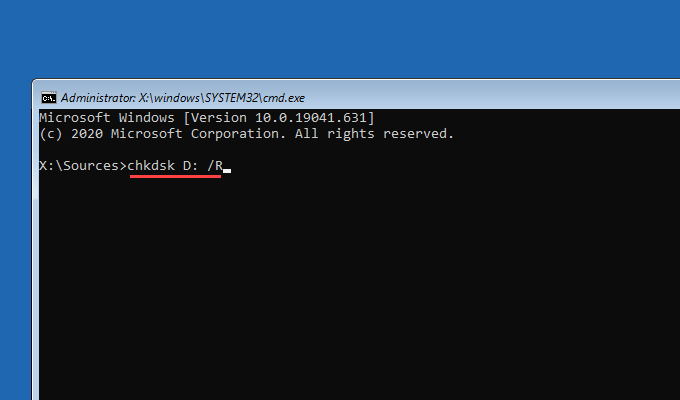
Not:Gerekirse, D'yi içeren bölümün sürücü harfiyle değiştirin Windows 10.
3. Check Disk yardımcı programını çalıştırmak için Entertuşuna basın. Komut İstemi konsolu sizden sürücüyü çıkarmanızı isterse, Ytuşuna basın ve ardından Girin.
CHKDSK'nin tamamlanması bir saat kadar sürebilir. Diskle ilgili hataları düzeltirse, Windows 10'u yüklemek için bir şans daha verin.
Başlangıç Onarımını Çalıştır
Başlangıç OnarımıWinRE'deki seçeneği, Windows 10'un masaüstüne önyüklenmesini engelleyen sorunları otomatik olarak algılayıp düzeltmesini ister.
Süreç tamamen otomatiktir. Bilgisayarınızda birden fazla işletim sisteminiz varsa, onarmak istediğiniz doğru Windows 10 kurulumunu seçtiğinizden emin olun.
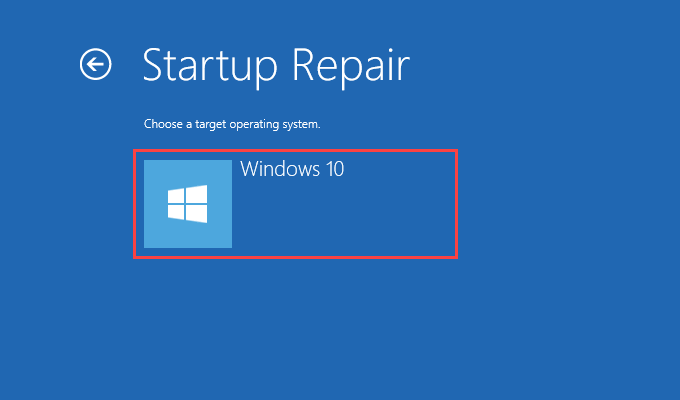
Güncellemeleri Kaldırma
"Windows'a Hazır Olma" hatasını yine de düzeltemiyorsanız, sorunun ortaya çıkmasına neden olan en son güncellemeyi kaldırmalısınız.
1. WinRE'de Güncellemeleri Kaldır'ı seçin.
2. Son küçük güncellemeyi kaldırmak için En son kalite güncellemesini kaldır'ı veya önceki büyük güncellemeyi geri almak için En son özellik güncellemesini kaldır' ı seçin.

3. Bu yardımcı olduysa, şimdilik Windows 10 güncellemelerini erteleyin yapmalısınız.
Hala Sıkışmış mısınız? Başka Ne Yapabilirsiniz
"Windows'a Hazır Olma" ekranını görmeye devam ederseniz, büyük olasılıkla bozuk bir Windows 10 kurulumuyla karşı karşıyasınızdır. Kalan seçenekleriniz şunlardır:
Sistem Geri Yükleme / Sistem Görüntüsü Kurtarma
Windows 10'da Sistem Geri Yükleme kurulumunuz olması durumunda , WinRE'deki Sistem Geri Yüklemeseçeneğini kullanarak önceki bir geri yükleme noktasına geri dönebilirsiniz. İşletim sistemini Windows 10 sistem görüntü dosyası ile geri yüklemek için Sistem Görüntüsü Kurtarma seçeneğini de kullanabilirsiniz .
Bilgisayarı Sıfırla
Eğer WinRE'ye Otomatik Onarım aracılığıyla eriştiğinizde, Gelişmiş seçenekler>Sorun Gidermealtında bir Bilgisayarı Sıfırla seçeneği görmelisiniz. Bunu Windows 10'u fabrika ayarlarına sıfırlayın için kullanabilirsiniz.
Sıfırlama prosedürü sırasında dosyalarınızı saklamayı seçebilirsiniz. Veya, her şeyden kurtularak Windows 10'u tamamen elden geçirebilirsiniz.

Windows 10'u yeniden yükleyin
Tüm düzeltmelerin en radikal olanı - Windows 10'u yeniden yükleme. Yukarıdaki düzeltmelerden hiçbiri yardımcı olmadıysa ve bilgisayarınızı her başlattığınızda "Windows'a Hazır Olma" ekranına girmeye devam ediyorsanız, Windows 10'u sıfırdan yeniden yüklemek dışında başka bir seçeneğiniz yoktur.
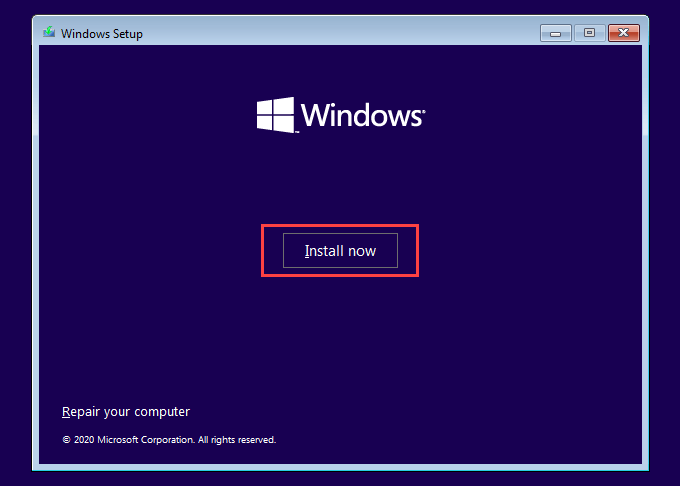
Siz, tabii ki, Windows 10 sürücü bölümündeki her şeyi kaybedersiniz. Ancak verilerinizi daha önce yedeklediyseniz endişelenmenize gerek yok.
Windows Hazır — Nihayet!
Çoğunlukla internet bağlantısını kesmek, beklemek Birkaç saat veya bilgisayarınızı yeniden başlatmaya zorlamak, sıkışan "Windows'u Hazırlama" ekranını geçmenize yardımcı olacaktır. Değilse, Windows 10 kurulumunuzu onarmak için zaman ayırmak sorunu çözmelidir. Ancak büyük olasılıkla Windows 10'u geri yüklemek, sıfırlamak veya yeniden yüklemek zorunda kalmazsınız.